- WSL 能够在 Windows 内运行一些带有完整图形用户界面的 Linux 应用程序。
- 微软找到了一种将 Linux 与 Windows 整合得更加紧密的方法。
- 要注意的是,并非所有 Linux 应用程序都能安装完全可视化的界面,但未来情况很可能会有所改善。
我喜欢微软在所有平台上提供所有服务的新做法。他们不再依靠 Windows 的优势来强加给开发者需要支持的操作系统。那个时代似乎已经一去不复返了。
这种新理念很容易在 Windows 中体现出来,它通过 Windows Subsystem for Linux(又称 WSL)支持相当强大的 Linux 开发环境。
在过去的一年中,WSL 有了明显的发展,我猜这要归功于 Windows 11。 现在支持安装和无缝运行为 X11 和 Wayland 编译的完整图形用户界面应用程序 与本地 Windows 应用程序并存。
要求:
安装和运行完整图形用户界面的 Linux 应用程序 - 结合示例逐步说明
这将是一个 Ubuntu 指南.根据您使用 WSL 安装的发行版,您可能需要使用其他命令来安装应用程序,这取决于该发行版的默认软件包管理器。
1.首先,打开 Ubuntu 环境(键入 乌班图 在 开始菜单).
2.第二步是更新和升级 Ubuntu 的所有软件包。键入以下两条命令
apt get update
apt get upgrade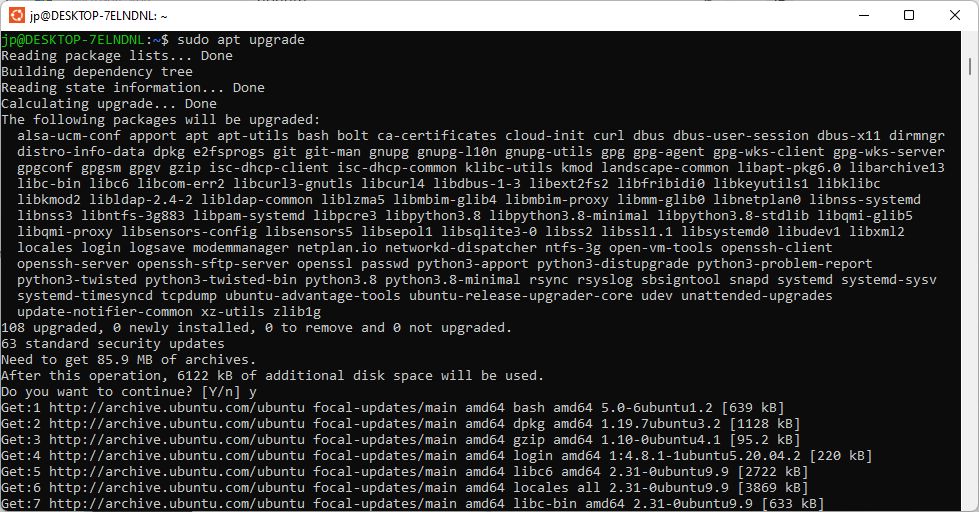
3.安装 Nautilus,这是一款类似于 Windows 文件管理器的应用程序。
sudo apt install nautilus -y3a.要运行应用程序,请键入 鹦鹉螺 然后按 Enter 键进入 Ubuntu WSL。
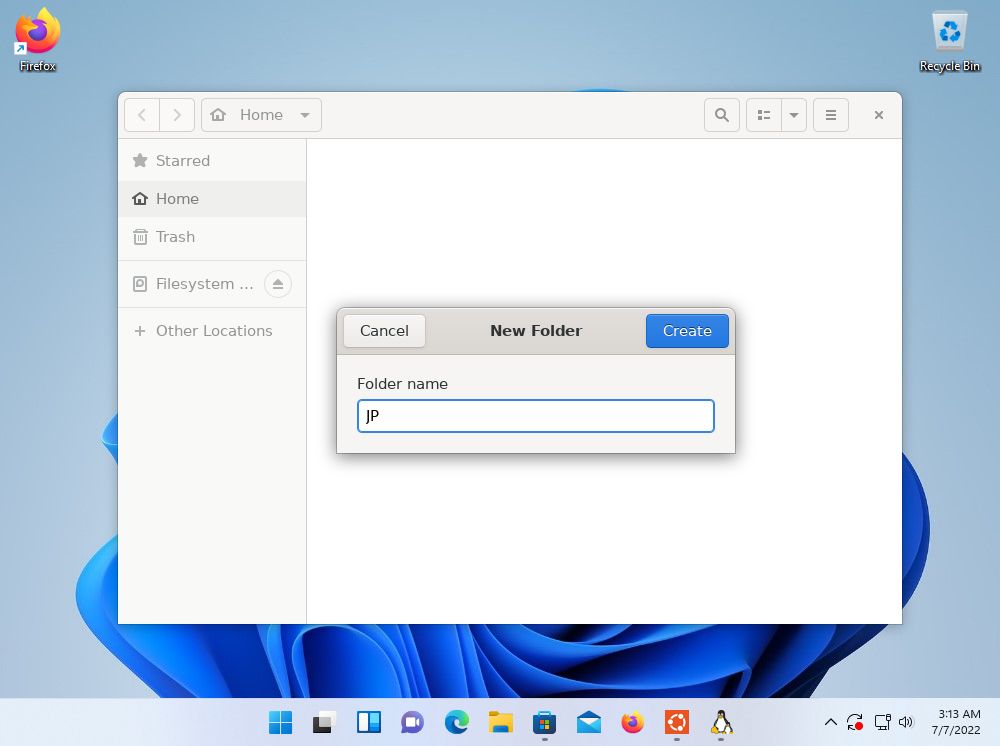
4.安装 VLC 媒体播放器应用程序。
sudo apt install vlc -y4a.要运行应用程序,请键入 vlc 然后按 Enter 键进入 Ubuntu WSL。
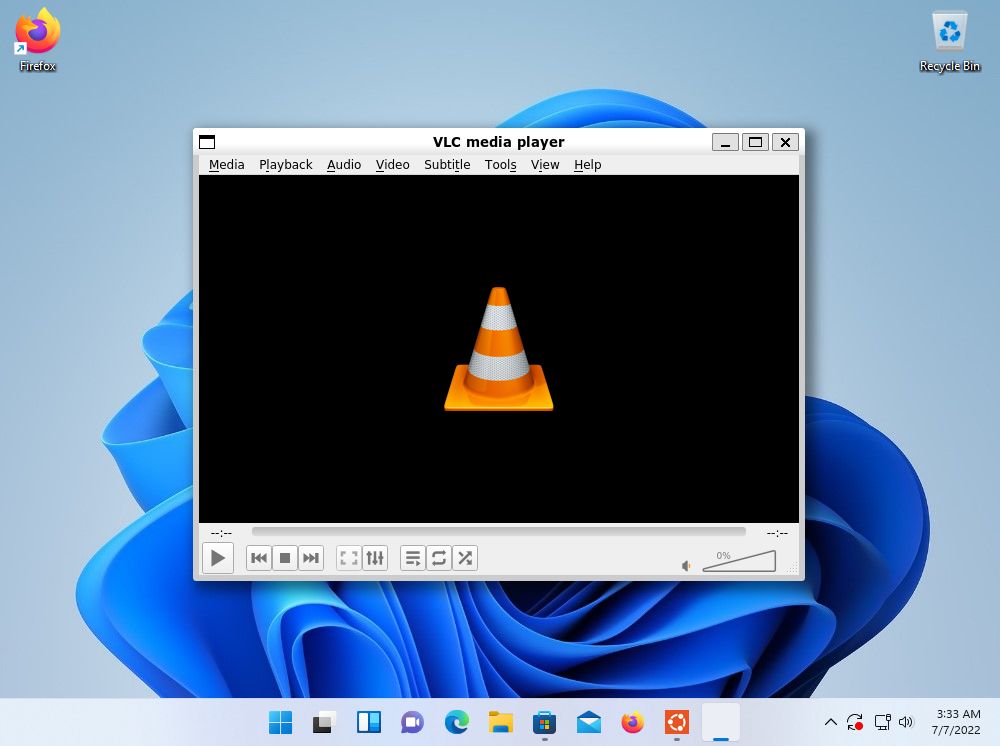
当我说 WSL 与 Windows 紧密集成时,我并没有撒谎。上面的例子是从 WSL 启动应用程序的,但这并不是必须的,因为当你搜索 Linux 应用程序时,它们会出现在开始菜单中,并有一个小图标提醒你它们是 Linux 本地应用程序。
您甚至可以 将 Linux 应用程序固定在 Windows 任务栏或开始菜单上.在本地 Windows 应用程序和 Linux 应用程序之间支持剪切/粘贴和 ALT + TAB 切换。
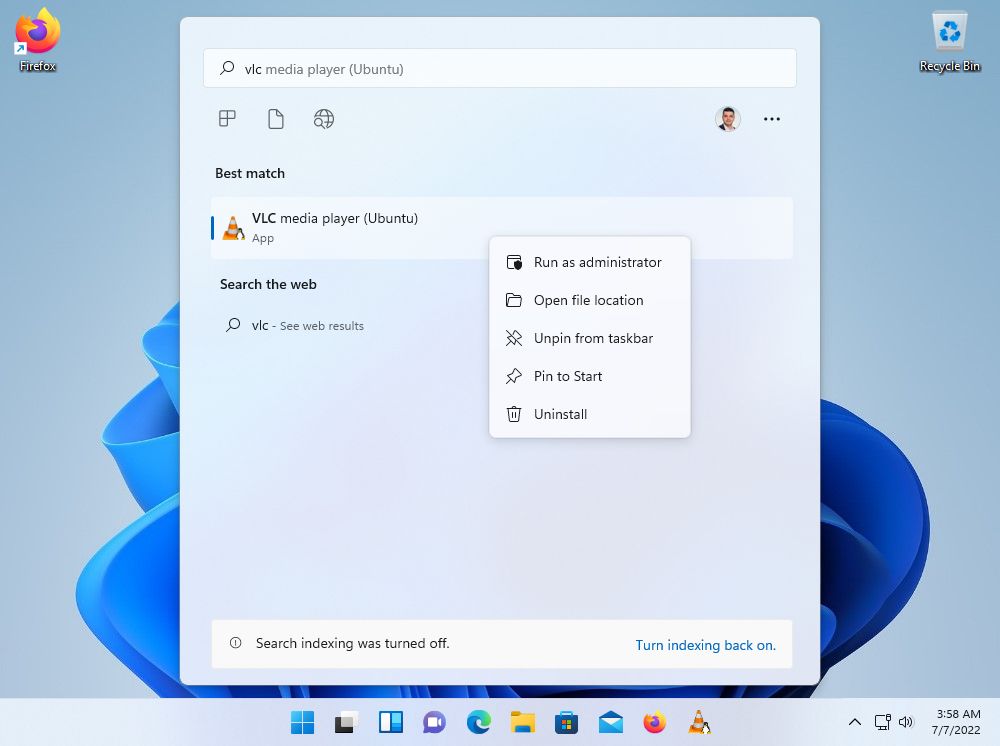
它们运行完美,没有明显的性能差异。哦,这还是在虚拟机中,所以 WLS 在我看来非常强大。
我希望下一步能看到一种不依赖第三方虚拟机就能以完整图形用户界面运行 Ubuntu 的方法。但现在,我不得不承认,这种无缝整合给我留下了深刻印象。
另请阅读 微软的完整文档.
现在,你知道如何在 Windows 上(几乎)像运行本地程序一样运行 Linux 应用程序了吧。







